『動善時』JMeter基礎 — 46、使用Badboy工具錄製JMeter腳本
1、使用Badboy錄製JMeter腳本
打開Badboy工具開始進行腳本錄製。
(1)當我們打開Badboy工具時,默認就進入錄製狀態。
如下圖:
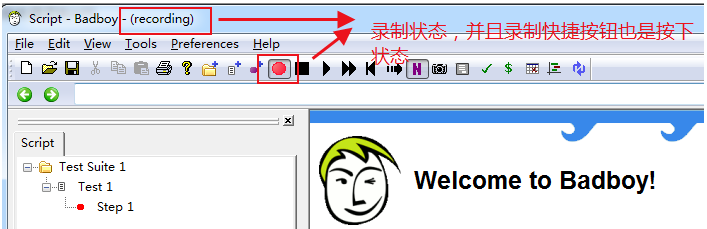
當然我們也可以點擊錄製按鈕,進行狀態的切換。
(2)在地址欄中輸入被測地址,並訪問。
我們以訪問京東為例:
在輸入欄中輸入京東網址,點擊後邊的小箭頭,跳轉到被測地址中。
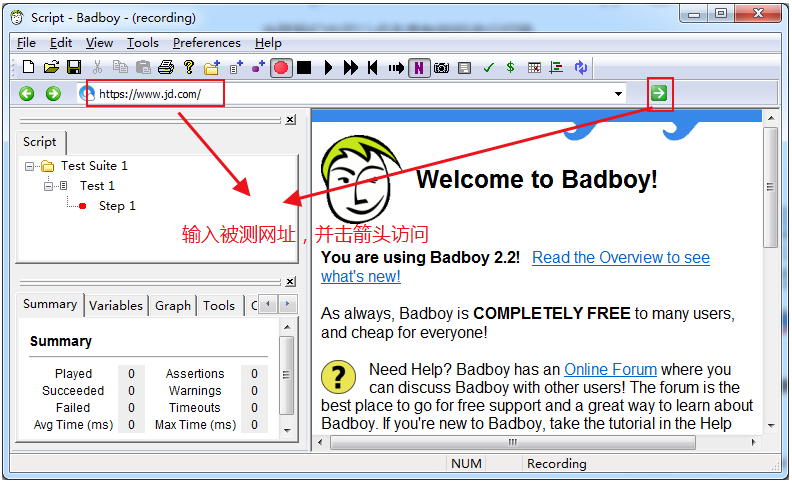
當點擊箭頭後,記錄一步操作(相當於創建了一個取樣器),並在右側視圖中顯示被測網址的內容,如下圖:
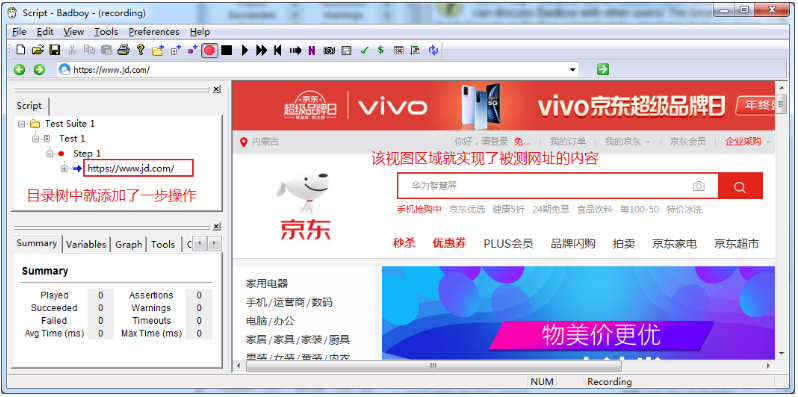
(3)在視圖中可以直接操作顯示出來的內容。
就和我們平時訪問網站一樣的,例如:我點擊「請登陸」,就會跳轉到京東的登陸頁面了。
同時腳本目錄樹中就會繼續添加一步操作。
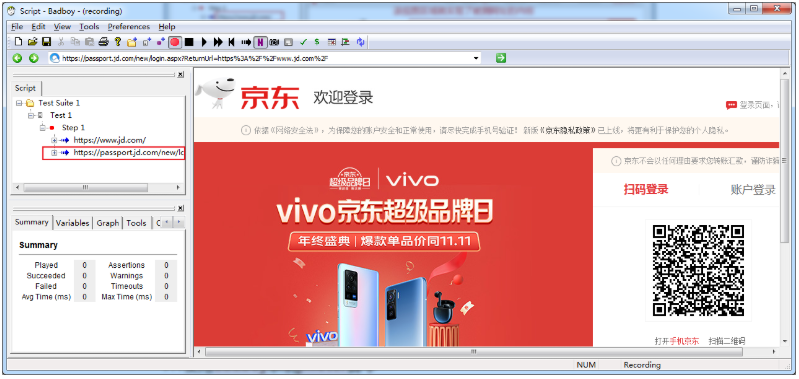
(4)停止錄製腳本。
如果一個測試流程錄製完成之後,我們就可以點擊停止錄製。
就是點擊工具欄中的小紅點,如下圖:

(5)保存錄製好的腳本文件。
點擊File —> Export to JMeter...,把腳本文件保存到你需要的位置,方便進行管理,JMeter文件的默認格式是.jmx格式的文件。
(6)在JMeter中打開剛剛保存的腳本文件
點擊文件 —> 打開,找到剛剛保存的腳本文件進行打開,如下圖:
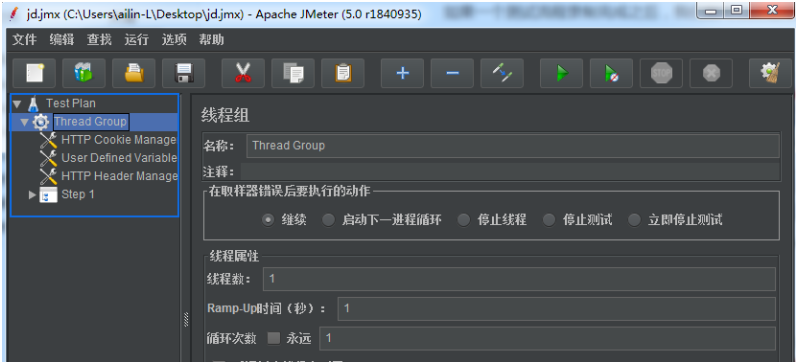
說明:所有錄製的內容都在
Step 1中,這個組件叫錄製控制器。
(7)添加監聽器
使用Badboy錄製的JMeter腳本,是不帶監聽器的。
這裡我們需要手動添加一個監聽器,方便查看結果。
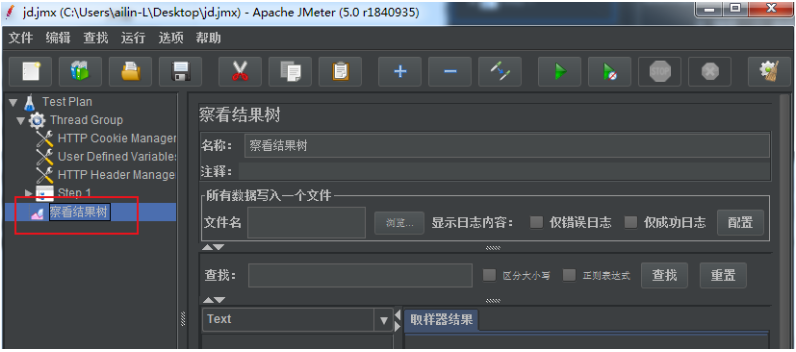
(8)在JMeter中啟動腳本
在工具欄中點擊綠色啟動箭頭來運行該腳本。
腳本運行完成之後,可以在”察看結果樹”中查看該測試計劃中所有請求與響應的結果。
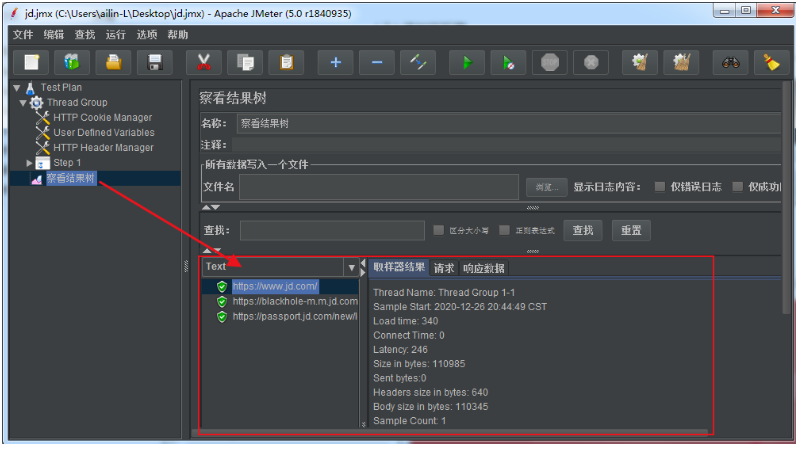
2、使用Badboy參數化配置
Badboy為方便自動化數據靈活性,提供了腳本參數化的功能。
像上面的例子中是沒有輸入性操作在裡邊的,如果我訪問的是百度,需要輸入一些搜索關鍵詞資訊,這個時候就需要參數化配置了。
(1)打開Badboy工具,默認就進入錄製狀態。
(2)在地址欄中輸入被測地址,並訪問。
例如:訪問京東網站,搜索需要的商品。
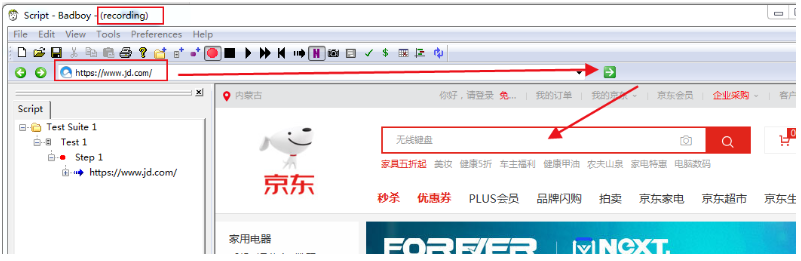
(3)在百度搜索欄中輸入搜索關鍵詞「手機」,並點擊搜索。
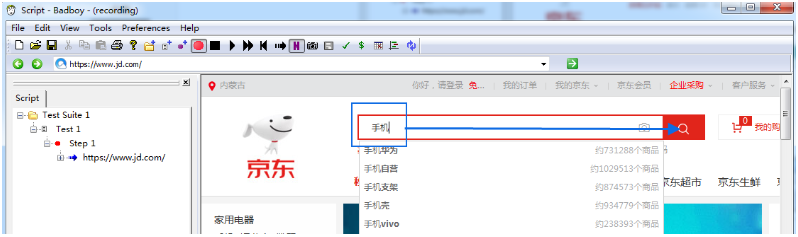
點擊搜索:
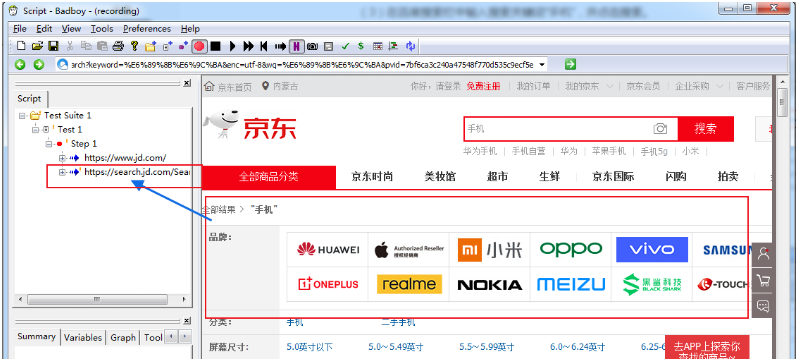
(4)點擊停止錄製按鈕,並開始修改。
展開上一步搜索商品增加的腳本目錄樹:
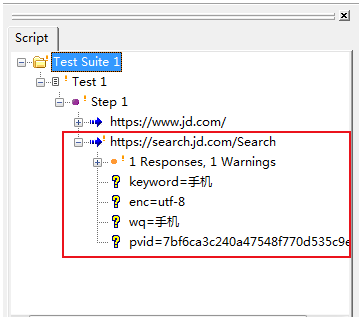
需要修改兩處:
1)如果輸入的關鍵字資訊出現亂碼的情況。
Badboy默認使用系統的IE瀏覽器,出現亂碼的話,將ie屬性的utf8改為gbk。例如,京東網站的ie屬性為enc屬性。
雙擊enc屬性(在該屬性上右鍵選擇Properties選項也可以),在彈出的窗口中進行修改,
如下圖所示:
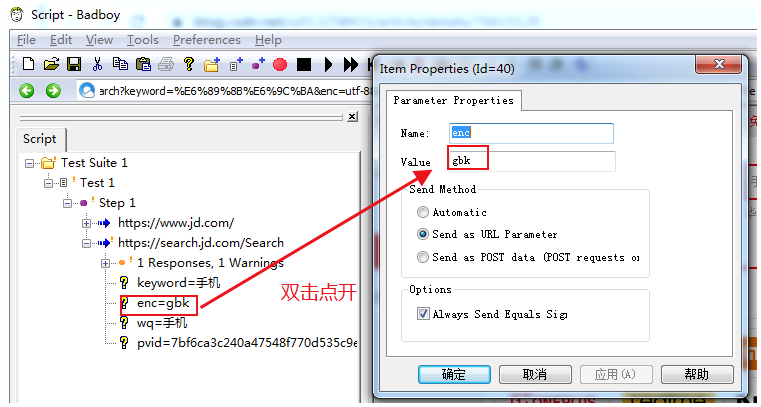
(GBK大小寫都可以)
注意:你電腦默認的瀏覽器是什麼編碼,就換成它對應的編碼即可,這樣就可以不亂碼。
2)配置輸入的參數資訊
例如:在京東頁面中,keyword屬性就是關鍵詞資訊。
雙擊keyword屬性(在該屬性上右鍵選擇Properties選項也可以),修改Value屬性為${自定義的變數名},點擊確定。
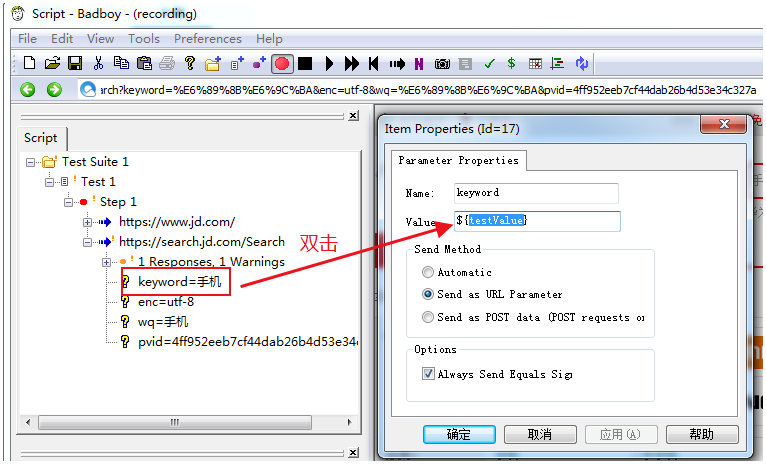
然後開始配置變數的參數資訊,步驟如下圖所示:
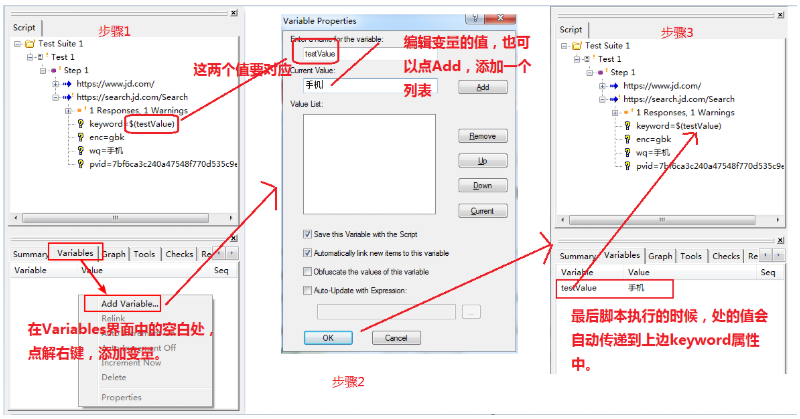
此時keyword屬性的值,已被參數化。
(5)雙擊Step 1,進行修改
選擇For each value of vari,表示以每個變數定義的值為準(也就是使用參數化)。
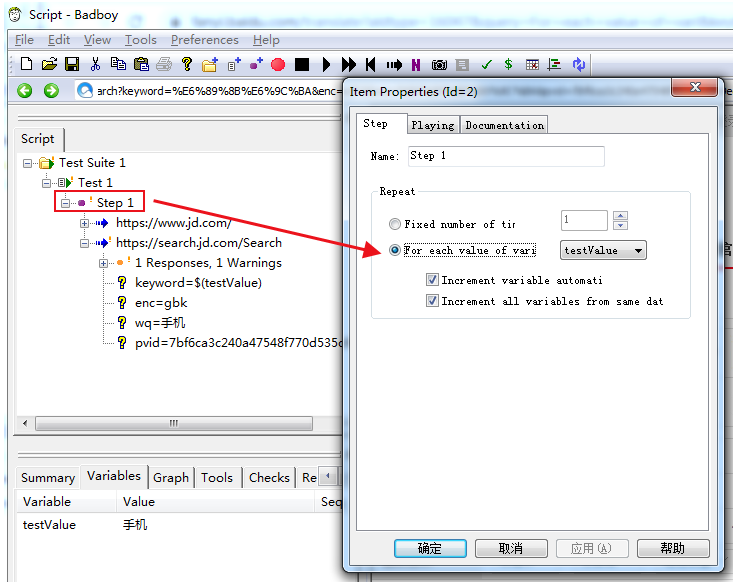
此時查看腳本樹的變化,如下圖:
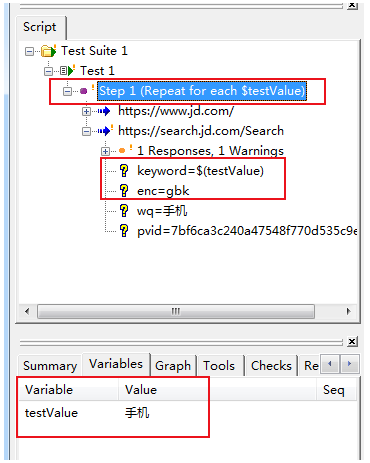
(6)保存腳本,並用JMeter打開該腳本,運行即可。
也可以在Badboy中,右鍵點擊Test 1 —> Play Whole Test,執行該錄製的腳本,查看執行效果。
3、解決「當前頁面的腳本發生錯誤」提示框
Badboy 錄製腳本的時候,總是彈出如下彈框提示「當前頁面的腳本發生錯誤」。
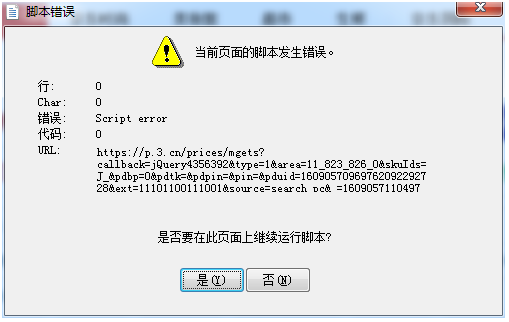
打開Badboy —> preferences —> 點擊playing —> 勾選Javascript Error Dialogs,然後重新Badboy工具即可。
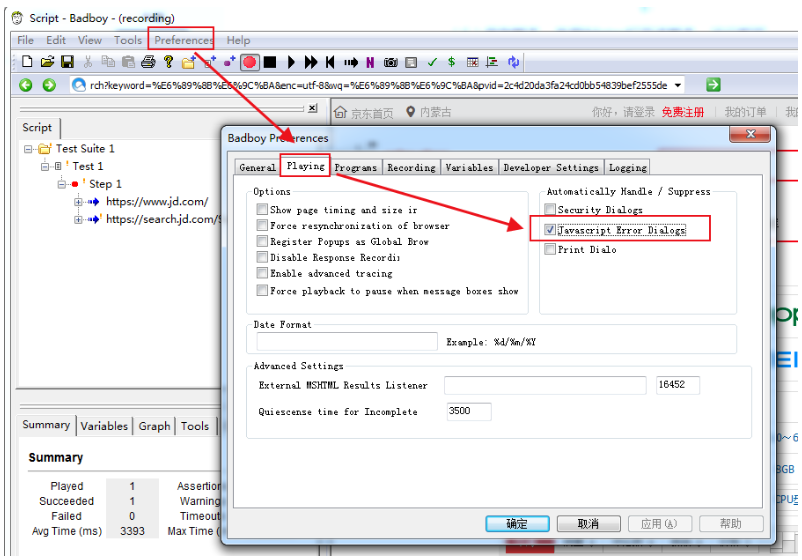
勾選「JavaScript Error Dialogs」 ,意思是自動處理/抑制JavaScript錯誤對話框。
提示:如果以後在錄製JMeter腳本的時候,出現如上的彈窗,我們直接點擊叉子關閉即可。
4、總結
使用Badboy工具錄製的腳本,相對於使用JMeter自身工具錄製的腳本,更加精簡,更加乾淨。
但是Badboy工具錄製腳本的時候,經常出現無法錄製腳本的提示,是非常不友好的。
JMeter自身自帶的錄製工具,兼容性就非常的好,就是錄製的取樣器非常的多,需要自己優化。
總結:以上都是Badboy最基礎的用法,還有很多的功能以後在工作中慢慢學習、慢慢積累。


